如何解决win10系统中电脑鼠标不灵敏,有延迟的现象
作者:佚名 来源:雨林木风 2017-06-10 08:37:05
目前许多用户已经将系统升级为win10系统了,在升级之后也享受到win10 系统的高配置,高速度,但是有很多电脑新手们在使用windows10正式版系统过程中,总是会遇到一些问题。比如,现在就有一位用户在win10系统中碰到了鼠标左键不灵、有延迟等问题,这该怎么办呢?这个不用着急,接下来,小编就和大家分享下Win10系统电脑鼠标左键不灵敏、有延迟问题的解决方法。详细步骤如下:
步骤一:进入电脑桌面,之后单击单机windows键,选择设置;
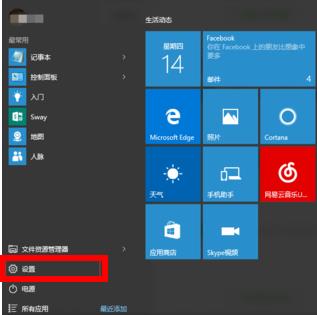
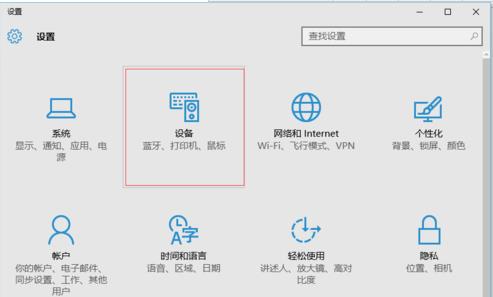
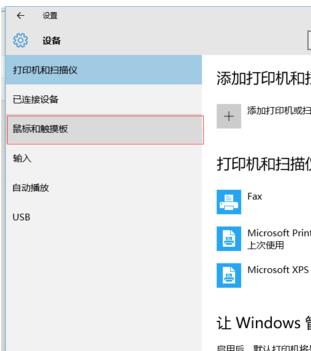
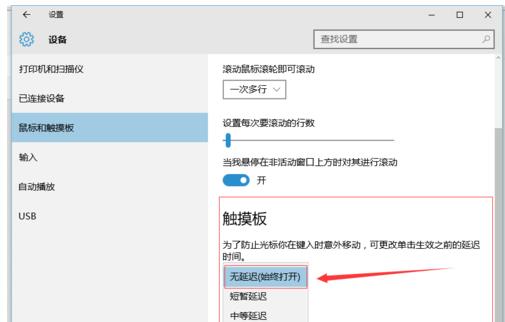
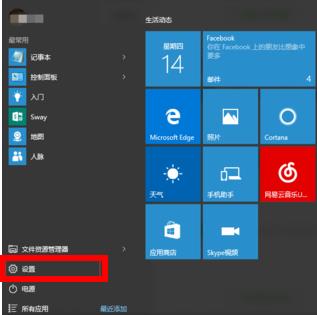
步骤二:之后我们进入“设置”页面,在“设置”界面中我们找到“设备”,并选择设备;
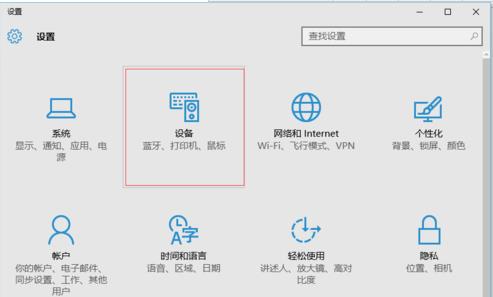
步骤三:在“设置”界面中,我们在页面的在左方找到“鼠标和触摸板”,并选择“鼠标和触摸板”;
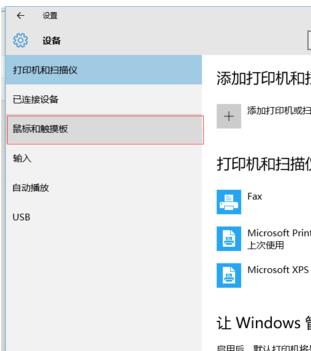
步骤四:在点击“鼠标和触摸板”后,在右方会弹出一个界面,我们在触摸板的下方,把这一项改成无延迟就可以了。
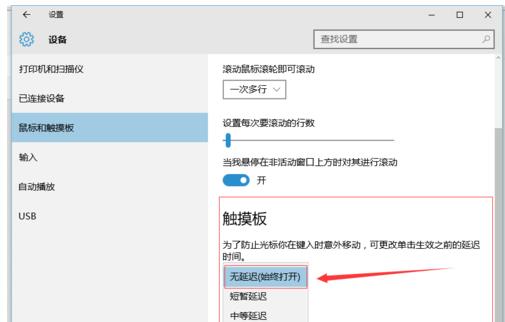
以上就是详细的操作步骤,如果电脑鼠标左键出现不灵敏、有延迟问题的话,会给我们带来不少麻烦。有需要的朋友们,快点按照上述步骤尝试解决看看!
相关阅读
- 热门手游
- 最新手游
- 本类周排行
- 本类总排行

























